AI中给几个简单图形重合区域填充颜色,有一种很简单的方法,今天介绍给大家。我以两个圆的重合区域上色为例子。再在不重合的区域分别上不同颜色。
1、打开软件做准备工作--打开AI,建立空白画布,如下图。其实打开Ai有很多方法,就像打开别的软件一样,可以命令框启动,可以开始菜单栏启动,也可以桌面图标启动。
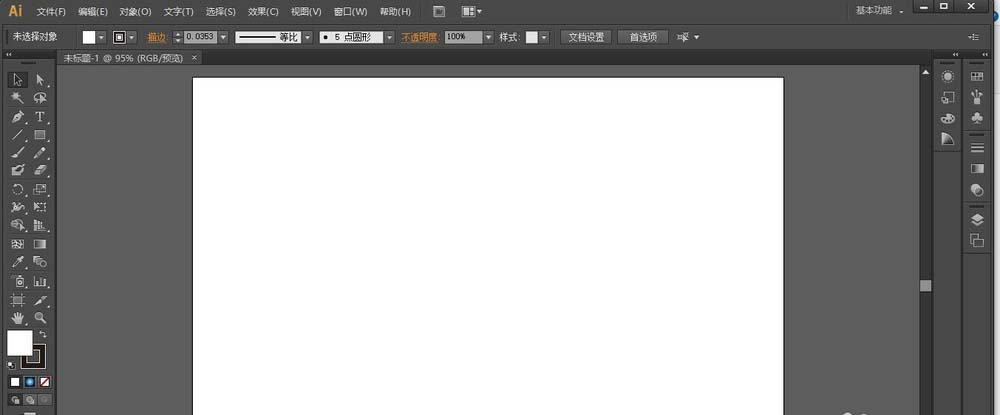
2、画出俩圆--在AI界面左侧找到椭圆形工具,如图红色标记所示,按住shift同时拖动鼠标,画出俩圆,如下图。椭圆工具在简单图形工具里面,有时候显示的是巨型工具,或者别的什么工具,这个时候你只需将鼠标移动到那个图标位置,按下鼠标不动,等一小会儿就会跳出下啦菜单的,然后选择椭圆工具即可。
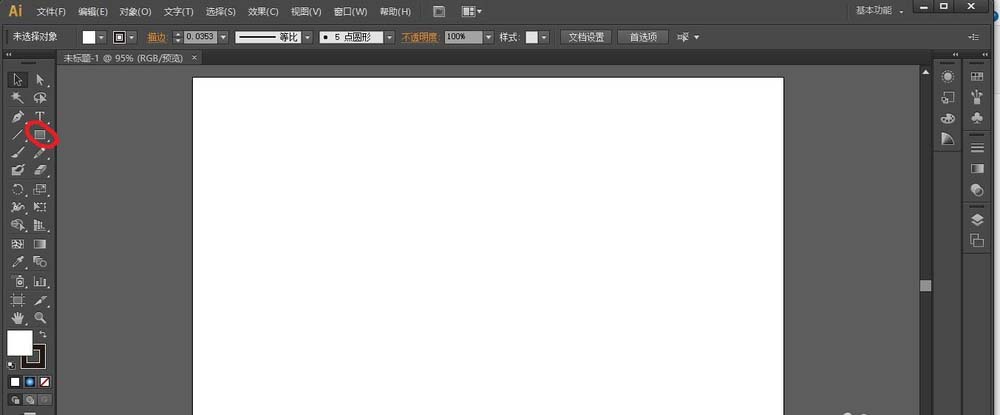
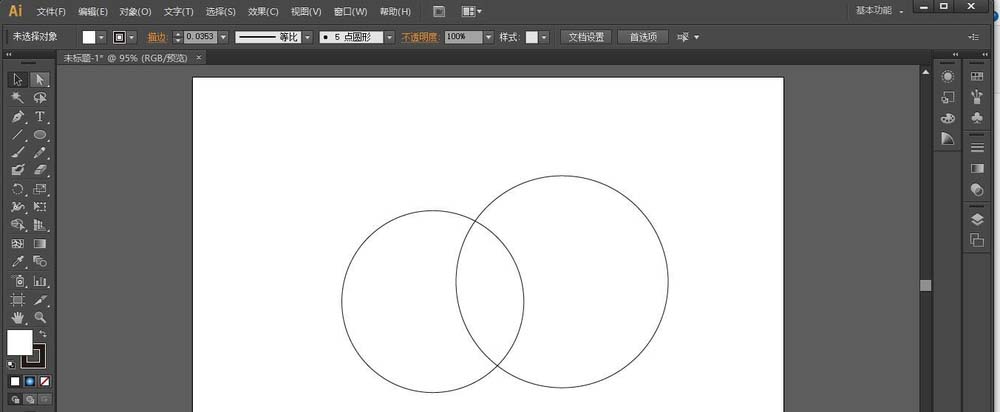
3、选中两个圆,准备调出重合区域--首先点击AI界面左上方的那个空心黑色箭头,如图中所圈所示,然后按住shift键,同时依次点击两个圆,待俩元颜色加重后就表示选中了,这时候松开手。选中后的图形如图。
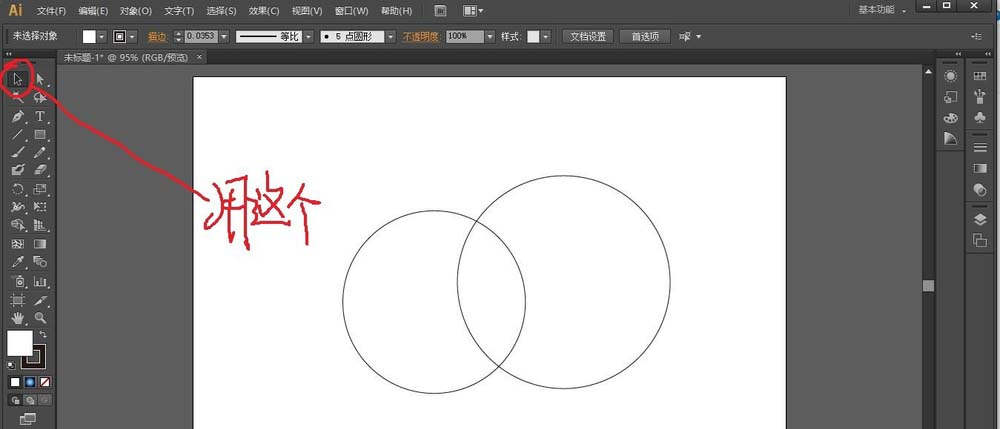
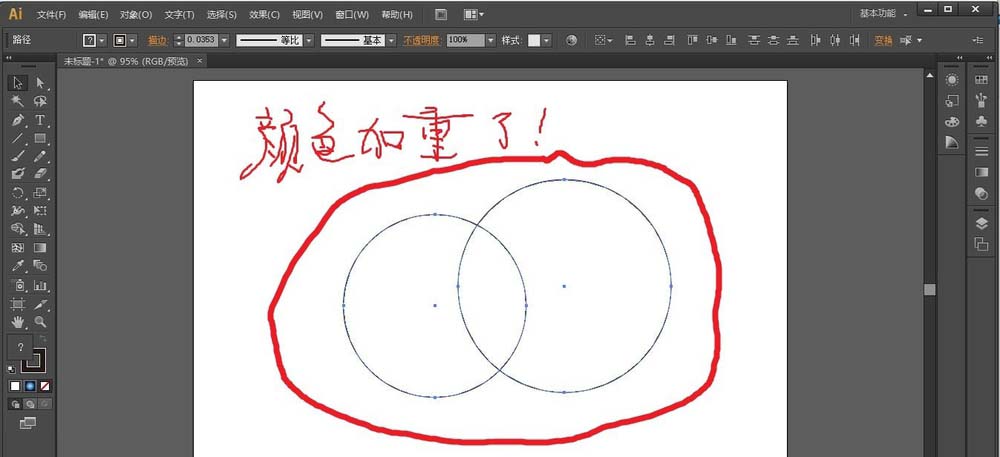
4、选择填充颜色--点击AI界面对话框左上角的颜色选项,选择自己需要的颜色。具体位置如图中红色圈所示。

5、重合区域上色--点击实时山色工具,如图中红圈内所示,然后去重合区域点击,待重合区域边界颜色加重后,表示选中了,然后再点击一下就可以上色啦。上色后的图如下图。
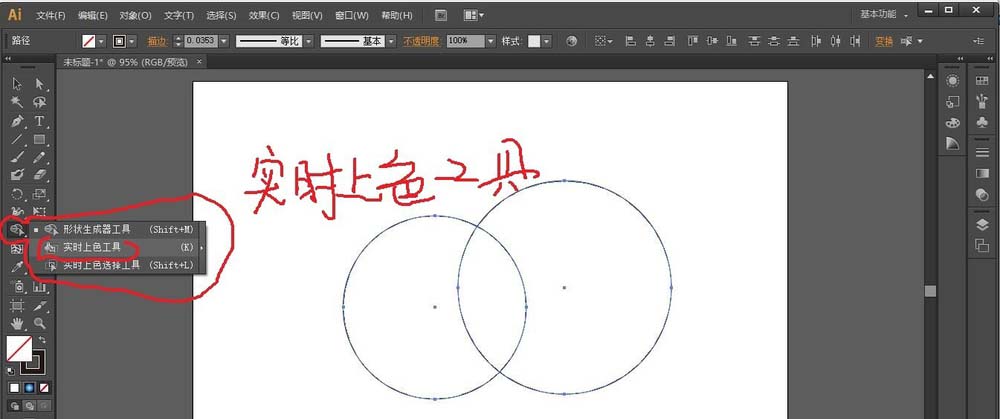
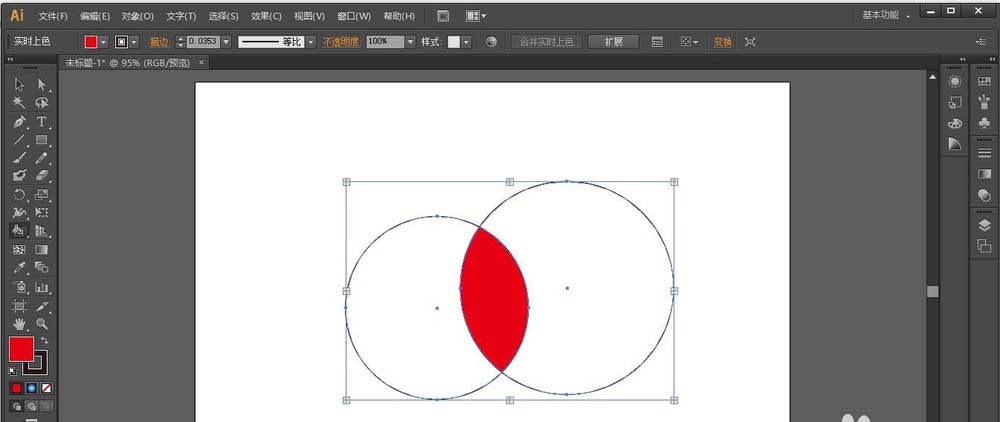
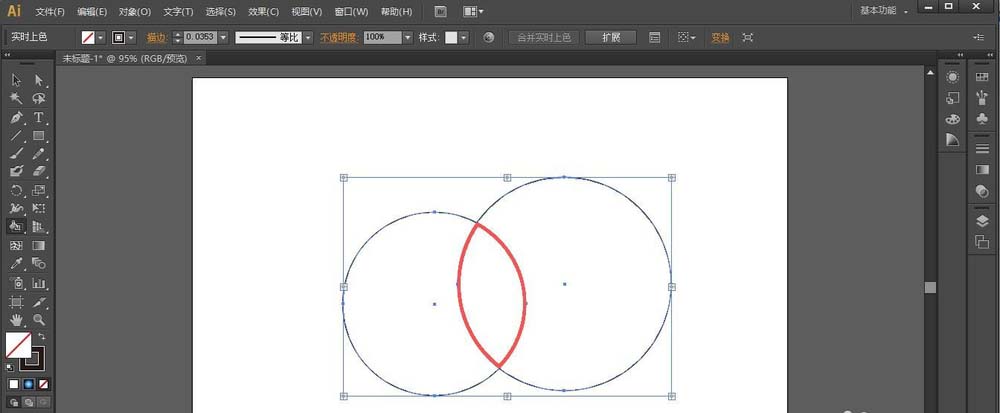
6、重复3到5,可以分别上色旁边被分割出来的两个区域,上色后图形如下图:
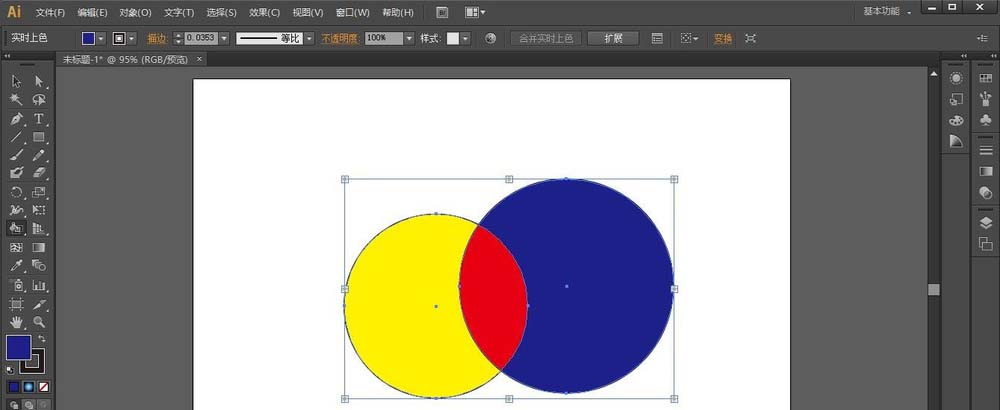
相关推荐: